vmware虚拟机如何与宿主机通讯
VMware中虚拟机和宿主机通信的解决方案

VMware中虚拟机和宿主机通信的解决方案VMware中虚拟机和宿主机通信的解决方案分类:学习交流2008-08-29 22:31VMware是一个非常优秀的虚拟机载体软件。
安装过VMware后,新建一个操作系统,然后安装一个虚拟的操作系统,安装方法和在物理环境下的安装一模一样~~~启动自己的虚拟机后,如何能实现虚拟系统和宿主机通信呢?我们首先看看三种虚拟网络类型:1.桥连(Bridge)模式:这种方式最简单,直接将虚拟网卡桥接到一个物理网卡上面。
在此种模式下,虚拟机内部的网卡直接连到了物理网卡所在的网络上,可以想象为虚拟机和host机处于对等的地位,在网络关系上是平等的,没有谁在谁后面的问题。
2.NAT模式:这种方式下宿主机内部出现了一个虚拟的网卡vmnet8(默认情况下),如果你有过做NAT服务器的经验,这里的vmnet8就相当于连接到内网的网卡,而虚拟机本身则相当于运行在内网上的机器,虚拟机内的网卡则独立于vmnet8。
你会发现在这种方式下,VMware自带的DHCP会默认地加载到vmnet8界面上,这样虚拟机就可以使用dhcp服务。
更为重要的是,VMware自带了nat服务,提供了从vmnet8到外网的地址转换,所以这种情况是一个实实在在的NAT服务器在运行,只不过是供虚拟机用的。
很显然,如果你只有一个外网地址,此种方式很合适。
3.Host-Only模式:这应该是最为灵活的方式,有兴趣的话可以进行各种网络实验。
和NAT唯一的不同的是,此种方式下,没有地址转换服务,因此,模认情况下,虚拟机只能到主机访问。
默认情况下,也会有一个DHCP服务加载到vmnet1上。
这样连接到vmnet1上的虚拟机仍然可以设置成DHCP,方便系统的配置。
从上面我们可以看出Host-Only模式是最为灵活的一种配置模式。
使用它在宿主机没有实际的通信链路时,依靠vmnet1提供的强大服务也可实现宿主机和虚拟机的通信,很方便很实用,尤其适合通信程序的测试和调试。
主机与vmware虚拟客户机的串口通讯
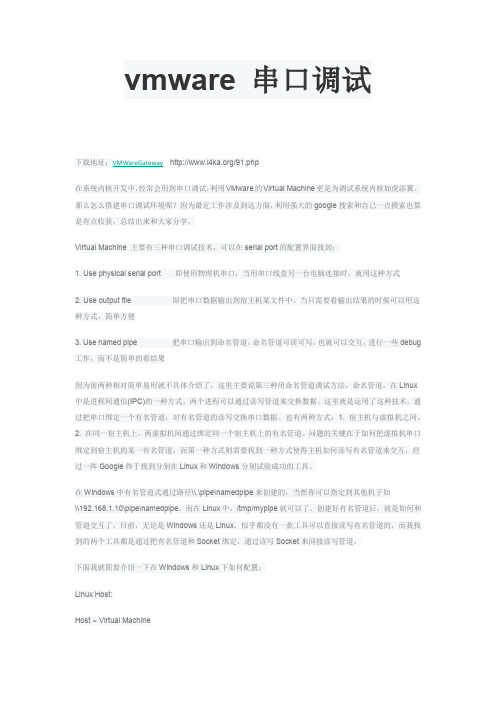
vmware 串口调试下载地址:VMWareGateway /91.php在系统内核开发中,经常会用到串口调试,利用VMware的Virtual Machine更是为调试系统内核如虎添翼。
那么怎么搭建串口调试环境呢?因为最近工作涉及到这方面,利用强大的google搜索和自己一点摸索也算是有点收获,总结出来和大家分享。
Virtual Machine 主要有三种串口调试技术,可以在serial port的配置界面找到:1. Use physical serial port 即使用物理机串口,当用串口线盒另一台电脑连接时,就用这种方式2. Use output file 即把串口数据输出到宿主机某文件中,当只需要看输出结果的时候可以用这种方式,简单方便3. Use named pipe 把串口输出到命名管道,命名管道可读可写,也就可以交互,进行一些debug 工作,而不是简单的看结果因为前两种相对简单易用就不具体介绍了,这里主要说第三种用命名管道调试方法。
命名管道,在Linux 中是进程间通信(IPC)的一种方式,两个进程可以通过读写管道来交换数据。
这里就是运用了这种技术,通过把串口绑定一个有名管道,对有名管道的读写交换串口数据。
也有两种方式:1. 宿主机与虚拟机之间,2. 在同一宿主机上,两虚拟机间通过绑定同一个宿主机上的有名管道。
问题的关键在于如何把虚拟机串口绑定到宿主机的某一有名管道,而第一种方式则需要找到一种方式使得主机如何读写有名管道来交互,经过一阵Google终于找到分别在Linux和Windows分别试验成功的工具。
在Windows中有名管道式通过路径\\.\pipe\namedpipe来创建的,当然你可以指定到其他机子如\\192.168.1.10\pipe\namedpipe,而在Linux中,/tmp/mypipe就可以了。
创建好有名管道后,就是如何和管道交互了。
目前,无论是Windows还是Linux,似乎都没有一款工具可以直接读写有名管道的,而我找到的两个工具都是通过把有名管道和Socket绑定,通过读写Socket来间接读写管道。
vmware虚拟机与宿主机传输文件
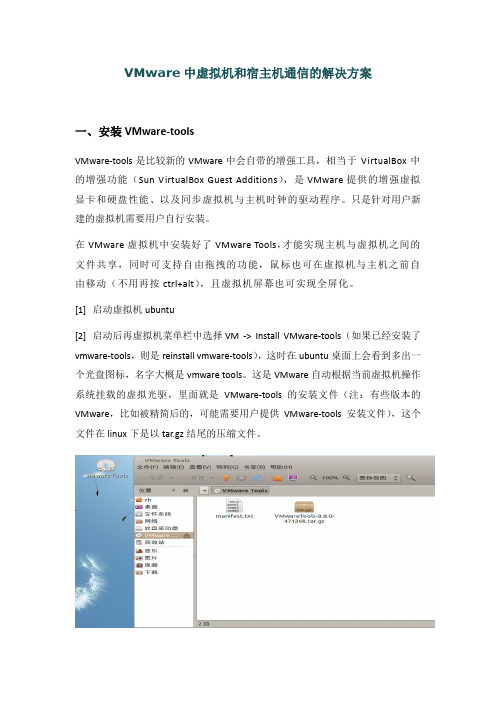
VMware中虚拟机和宿主机通信的解决方案一、安装VMware-toolsVMware-tools是比较新的VMware中会自带的增强工具,相当于VirtualBox中的增强功能(Sun VirtualBox Guest Additions),是VMware提供的增强虚拟显卡和硬盘性能、以及同步虚拟机与主机时钟的驱动程序。
只是针对用户新建的虚拟机需要用户自行安装。
在VMware虚拟机中安装好了VMware Tools,才能实现主机与虚拟机之间的文件共享,同时可支持自由拖拽的功能,鼠标也可在虚拟机与主机之前自由移动(不用再按ctrl+alt),且虚拟机屏幕也可实现全屏化。
[1]启动虚拟机ubuntu[2]启动后再虚拟机菜单栏中选择VM -> Install VMware-tools(如果已经安装了vmware-tools,则是reinstall vmware-tools),这时在ubuntu桌面上会看到多出一个光盘图标,名字大概是vmware tools。
这是VMware自动根据当前虚拟机操作系统挂载的虚拟光驱,里面就是VMware-tools的安装文件(注:有些版本的VMware,比如被精简后的,可能需要用户提供VMware-tools安装文件),这个文件在linux下是以tar.gz结尾的压缩文件。
[3]将压缩文件中以vmware-tools-distrib文件夹拖至某个文件夹下(比如/home/username/桌面)。
[4]打开终端,使用cd命令定位到该文件夹下(比如cd /home/username/桌面/vmware-tools-distrib),执行chmod 777 vmware-install.pl命令赋予当前用户执行权限,执行./vmware-install.pl命令运行安装文件。
[5]在安装过程中,安装程序会提示输入,使用默认选项即可,一律直接回车(如果长时间没有输入可能会导致安装失败)。
虚拟机和主机互访

、共享访问。在主机里面设置共享,然后再虚拟机里面访问。
2、在虚拟机中选择设置——选项——“共享文件夹”,然后添加你要访问的主机文件夹。
3、直接安装了vmware tools就可以从主机中拖放文件到虚机中了。
第一步 : 安装操作系统前的初始配置
6.确定共享文件夹属性。
Enable this share —— 选择这个选项来启用共享文件夹功能。不选择这个选项将禁用这个共享文件夹但不从虚拟机配置中删除它。你可以添加一个共享文件夹在列表中但不马上启用它。你以后也能够随时在列表中点选启用这个共享文件夹,点属性按钮钩选属性对话框的启用文件夹选项即可。
192.168.0.2
255.255.255.0
192.168.0.1
DNS设置为:192.168.0.1
如果还不明白的话,请在我空间里留言,我有空时给你做个视频
这不是虚拟机问题了,即使正常机器访问网上邻居也可能出错。在主机,虚拟机分别运行“网络安装向导”试试,还有主机一定要设置好共享文件夹。
最重要的是 出现了安装操作系统 在安装操作系统的时候 放心大胆的尝试就可以 不会对机器产生任何的
影响
1 修改内存的大小 如果发现虚拟机的内存容量不够 我们可以重新设定虚拟机内存的容量 直接双击
"设备" 列表中的Memory 就可以配置内存容量 有个黄三角 表示虚拟机最新内存容量需求 绿色三角代表
使用一个已经存在的虚拟硬盘 使用物理磁盘 这3个 我推荐选择第1个
弹出磁盘类型 选择的时候 要注意安装的操作系统是否支持该磁盘类型
OK了以后 选择下一步 进入磁盘容量设定 安装需求设置就好了
VMware虚拟机配置Ubuntu桥接方式(Bridged)使虚拟机和宿主机能互相ping通

1、设置Bridged上网方式
Vmware菜单栏VM->settings->Network Adapter或者Ctrl+D
2、查看Bridged状态
Vmware菜单栏Edit->Virtual Network Editor
要设置成以上bridged模式,先关闭虚拟机,不关闭设置会提示只有虚拟机在power off状态才能设置,选择VMnet0,点击左下角的Restore Default,等一段时间虚拟机配置好虚拟网卡后选择Bridged,Bridged to收到选择自己现在主机的实际网卡名,然后点击应用,确定。
3、配置Bridged的IP、DNS
查看宿主机IP:参考宿主机IP和DNS,设置虚拟机IP和DNS
Ipconfig /all
设置虚拟机IP:上图我的宿主机IP为49.123.72.196,下图虚拟机IP设置为49.123.72.195
4、关闭宿主机和虚拟机防火墙。
关闭宿主机防火墙
关闭虚拟机防火墙
5、验证虚拟机ubuntu和宿主机win8是否ping通
成功ping通,OK。
网上说通过bridged也可以上网,可我这个上不了网,以后再研究研究。
参考资料:
/view/a5873f140b4e767f5acfcec9.html。
虚拟机与实体机的网络连接方式

-----------------------------实用----------------------------------
VMware三种网络连接上网设置:
1.bridge :
默认使用vmnet0
将虚拟机的ip设置与主机同网段未使用ip,其余与主机相同:
例如主机ip是10.70.54.31,设置虚拟机ip为10.70.54.22。netmask,broadcast,gateway,dns都与主机相同即可实现虚拟机<--->主机 虚拟机<---->互联网 通信。
这样就实现了虚拟机<--->主机 通信,但是 虚拟机<--->互联网 仍无法通信
netmask,broadcast设置与vmnet8相同,dns设置与主机相同。
例如 vmnet8 ip:172.16.249.1 gw :172.16.249.2
虚拟机设置: ip :172.16.249.100 gw: 172.16.249.2
3.host-only :
默认使用vmnet1 (默认dhcp状态)
将虚拟机ip设置与vmnet1同网段,gateway设置成vmnet1的ip,其余设置与vmnet1相同,dns设置与主机相同
例如 vmnet1 ip :172.16.245.1
虚拟机设置: ip :172.16.245.100 gateway :172.16.245.1
2.nat :
默认使用vmnet8
将虚拟机设置成使用hcp方式上网,windows下选择"自动获取ip",linux下开启dhcp服务即可
也可以手动设置:
ip设置与vmnet8同网段,gateway设置成vmnet8的gateway(/etc/VMwaremnet8/nat/nat.conf)中可以查到vmnet8的gateway,通常是xxx.xxx.xxx.2。
虚拟机和主机的网络连接
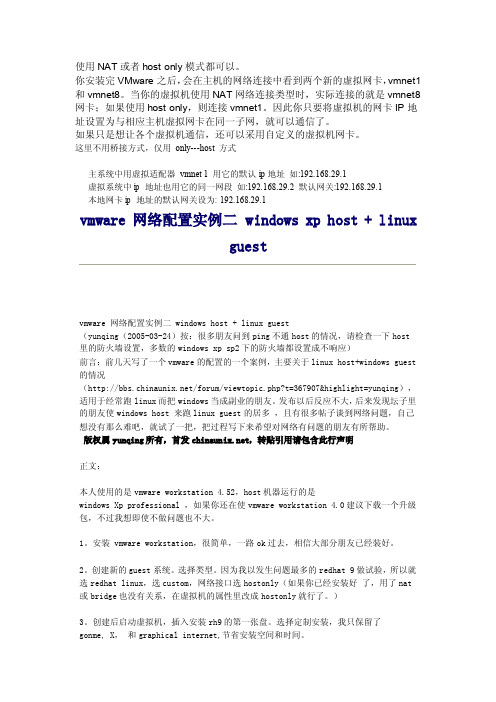
使用NAT或者host only模式都可以。
你安装完VMware之后,会在主机的网络连接中看到两个新的虚拟网卡,vmnet1和vmnet8。
当你的虚拟机使用NAT网络连接类型时,实际连接的就是vmnet8网卡;如果使用host only,则连接vmnet1。
因此你只要将虚拟机的网卡IP地址设置为与相应主机虚拟网卡在同一子网,就可以通信了。
如果只是想让各个虚拟机通信,还可以采用自定义的虚拟机网卡。
这里不用桥接方式,仅用only---host方式主系统中用虚拟适配器vmnet1用它的默认ip地址如:192.168.29.1虚拟系统中ip地址也用它的同一网段如:192.168.29.2默认网关:192.168.29.1本地网卡ip地址的默认网关设为:192.168.29.1vmware网络配置实例二windows xp host+linuxguestvmware网络配置实例二windows host+linux guest(yunqing(2005-03-24)按:很多朋友问到ping不通host的情况,请检查一下host里的防火墙设置,多数的windows xp sp2下的防火墙都设置成不响应)前言:前几天写了一个vmware的配置的一个案例,主要关于linux host+windows guest 的情况(/forum/viewtopic.php?t=367907&highlight=yunqing),适用于经常跑linux而把windows当成副业的朋友。
发布以后反应不大,后来发现坛子里的朋友使windows host来跑linux guest的居多,且有很多帖子谈到网络问题,自己想没有那么难吧,就试了一把,把过程写下来希望对网络有问题的朋友有所帮助。
版权属yunqing所有,首发,转贴引用请包含此行声明正文:本人使用的是vmware workstation 4.52,host机器运行的是windows Xp professional,如果你还在使vmware workstation 4.0建议下载一个升级包,不过我想即使不做问题也不大。
Vmware虚拟机网络设置
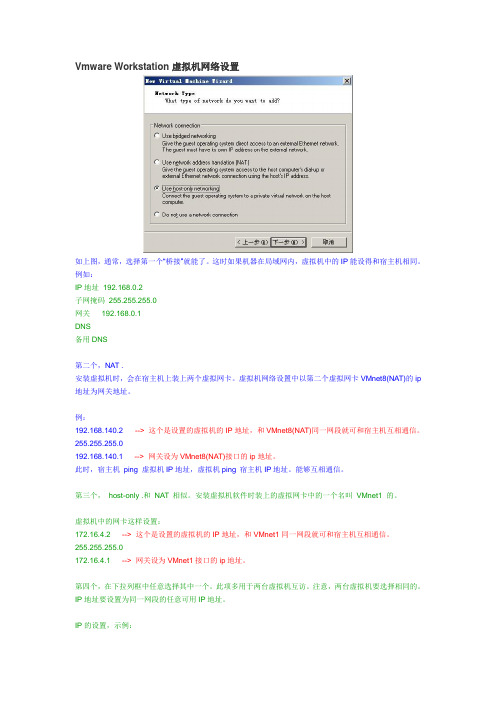
Vmware Workstation虚拟机网络设置如上图,通常,选择第一个“桥接”就能了。
这时如果机器在局域网内,虚拟机中的IP能设得和宿主机相同。
例如:IP地址 192.168.0.2子网掩码255.255.255.0网关192.168.0.1DNS备用DNS第二个,NAT .安装虚拟机时,会在宿主机上装上两个虚拟网卡。
虚拟机网络设置中以第二个虚拟网卡VMnet8(NAT)的ip 地址为网关地址。
例:192.168.140.2--> 这个是设置的虚拟机的IP地址,和VMnet8(NAT)同一网段就可和宿主机互相通信。
255.255.255.0192.168.140.1--> 网关设为VMnet8(NAT)接口的ip地址。
此时,宿主机ping 虚拟机IP地址,虚拟机ping 宿主机IP地址。
能够互相通信。
第三个,host-only .和NAT 相似。
安装虚拟机软件时装上的虚拟网卡中的一个名叫VMnet1 的。
虚拟机中的网卡这样设置:172.16.4.2 --> 这个是设置的虚拟机的IP地址,和VMnet1同一网段就可和宿主机互相通信。
255.255.255.0172.16.4.1 --> 网关设为VMnet1接口的ip地址。
第四个,在下拉列框中任意选择其中一个。
此项多用于两台虚拟机互访。
注意,两台虚拟机要选择相同的。
IP地址要设置为同一网段的任意可用IP地址。
IP的设置,示例:机器110.0.0.1255.255.255.0机器210.0.0.2255.255.255.0同网段即可。
查看网络接口方法:Linux中使用ifconfig 命令。
视窗系统中查看网络连接,在网络接口图标上双击或右击就能够查看TCP/IP 设置了。
如何使虚拟机与主机互相能ping通
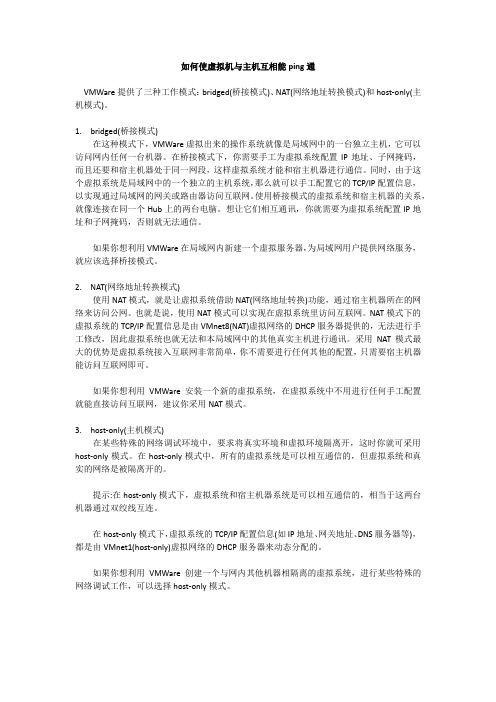
如何使虚拟机与主机互相能ping通VMWare提供了三种工作模式:bridged(桥接模式)、NAT(网络地址转换模式)和host-only(主机模式)。
1.bridged(桥接模式)在这种模式下,VMWare虚拟出来的操作系统就像是局域网中的一台独立主机,它可以访问网内任何一台机器。
在桥接模式下,你需要手工为虚拟系统配置IP地址、子网掩码,而且还要和宿主机器处于同一网段,这样虚拟系统才能和宿主机器进行通信。
同时,由于这个虚拟系统是局域网中的一个独立的主机系统,那么就可以手工配置它的TCP/IP配置信息,以实现通过局域网的网关或路由器访问互联网。
使用桥接模式的虚拟系统和宿主机器的关系,就像连接在同一个Hub上的两台电脑。
想让它们相互通讯,你就需要为虚拟系统配置IP地址和子网掩码,否则就无法通信。
如果你想利用VMWare在局域网内新建一个虚拟服务器,为局域网用户提供网络服务,就应该选择桥接模式。
2.NAT(网络地址转换模式)使用NAT模式,就是让虚拟系统借助NAT(网络地址转换)功能,通过宿主机器所在的网络来访问公网。
也就是说,使用NAT模式可以实现在虚拟系统里访问互联网。
NA T模式下的虚拟系统的TCP/IP配置信息是由VMnet8(NAT)虚拟网络的DHCP服务器提供的,无法进行手工修改,因此虚拟系统也就无法和本局域网中的其他真实主机进行通讯。
采用NAT模式最大的优势是虚拟系统接入互联网非常简单,你不需要进行任何其他的配置,只需要宿主机器能访问互联网即可。
如果你想利用VMWare安装一个新的虚拟系统,在虚拟系统中不用进行任何手工配置就能直接访问互联网,建议你采用NAT模式。
3.host-only(主机模式)在某些特殊的网络调试环境中,要求将真实环境和虚拟环境隔离开,这时你就可采用host-only模式。
在host-only模式中,所有的虚拟系统是可以相互通信的,但虚拟系统和真实的网络是被隔离开的。
VMware虚拟机三种连接方式实例解析

VMware虚拟机三种连接⽅式实例解析
NAT
这种⽅式下,虚拟机的⽹卡连接到宿主的 VMnet8 上。
此时系统的 VMWare NAT Service 服务就充当了路由器的作⽤,负责将虚拟机发到 VMnet8 的包进⾏地址转换之后发到实际的⽹络上,再将实际⽹络上返回的包进⾏地址转换后通过 VMnet8 发送给虚拟机。
VMWare DHCP Service 负责为虚拟机提供 DHCP 服务。
Bridged
这种⽅式下,虚拟机就像⼀台真正的计算机⼀样,直接连接到实际的⽹络上,与宿主机没有任何联系。
Host-only
这种⽅式下,虚拟机的⽹卡连接到宿主的 VMnet1 上,但系统并不为虚拟机提供任何路由服务,因此虚拟机只能和宿主机进⾏通信,⽽不能连接到实际⽹络上。
以上就是本⽂的全部内容,希望对⼤家的学习有所帮助,也希望⼤家多多⽀持。
[原创]VMware与宿主机互相ping通的方法
![[原创]VMware与宿主机互相ping通的方法](https://img.taocdn.com/s3/m/f6f74840be23482fb4da4c4c.png)
[原创]VMware与宿主机互相ping通的方法
Daway.Huang 2017-03-08
宿主机:win7 64位旗舰版
虚拟机:fedora 21 64位
刚安装VMware中的fedora系统时简单配置网络就可以正常与主机相互ping通了,但一段时间后不知何故就一直相互不能ping通,之前如何配置的也都忘了。
经过一翻鼓捣,终于又能相互ping通了。
解决方案如下(有线连接):
1、在虚拟机中点击菜单“编辑->虚拟网络编辑器(N)...”打开对话框。
2、点击“还原默认设置”。
等设置完成后即可。
如上图。
如果默认不是桥接模式,则需要在虚拟机中已安装的fedora系统中的网络配置成桥接模式(如图),然后再次进行“还原默认设置”。
WIN7系统中的网络连接设备状态如下图(注意:vmware相关的网络设备均为还原默认设置后自动生成,不需要再次手动设置):
3、启动虚拟机进入系统,配置当前虚拟机的网卡(eno16777736)IP地址与主机的IP地址同一网段,重新连接网络。
如图。
4、现在就可以互相ping通了。
虚拟机ping宿主机:
宿主机ping虚拟机:。
虚拟机和宿主机的网络设置

<: 安徽虚拟机和宿主机的网络设置1.未连接外部网络——host-only方式 vmware :edit-》virtual network setting automatic bridging :不选中虚拟机的网卡选择host-only 宿主机查询ipconfig vmnet1 的ip 虚拟机中设置ip网段和vmnet1相同,可以用netconfig命令2.连接外部网络的情况——bridged方式 vmware :edit-》virtual network setting automatic bridging :选中虚拟机的网卡选择bridged 虚拟机中设置ip网段和宿主机相同,可以用netconfig命令首先声明一下:这篇文章是抄袭的,但是具体在哪里抄袭的,鄙人已经不记得了。
天下文章一大抄,看你会抄不会抄,其中也有我的原创部分(host-only设置上网的方式)。
其实我的文章都是写给我自己看的,大家可以评论,但是不要骂人。
VMWare提供了三种工作模式,它们是bridged(桥接模式)、NAT(网络地址转换模式)和host-only(主机模式)。
要想在网络管理和维护中合理应用它们,你就应该先了解一下这三种工作模式。
●∙ bridged(桥接模式)在这种模式下,VMWare虚拟出来的操作系统就像是局域网中的一台独立的主机,它可以访问网内任何一台机器。
在桥接模式下,你需要手工为虚拟系统配置IP地址、子网掩码,而且还要和宿主机器处于同一网段,这样虚拟系统才能和宿主机器进行通信。
同时,由于这个虚拟系统是局域网中的一个独立的主机系统,那么就可以手工配置它的TCP/IP配置信息,以实现通过局域网的网关或路由器访问互联网。
使用桥接模式的虚拟系统和宿主机器的关系,就像连接在同一个Hub上的两台电脑。
想让它们相互通讯,你就需要为虚拟系统配置IP地址和子网掩码,否则就无法通信。
如果你想利用VMWare在局域网内新建一个虚拟服务器,为局域网用户提供网络服务,就应该选择桥接模式。
宿主机与虚拟机之间的通信方式

宿主机与虚拟机之间的通信⽅式
1. ⾸先,计算机的⽹卡有四种:实际硬件⽹卡、实际⽆线⽹卡、虚拟⽹卡VMware Network Adapter VMnet1和虚拟⽹卡VMware Network Adapter VMnet8。
2. 宿主机与虚拟机之间的通信⽅式⼀共有三种:桥接模式、NAT模式和Host-only模式。
桥接模式下,虚拟机设置成与宿主机实际⽹卡同⼀⽹段的ip地址,即可与宿主机通信。
且此时的虚拟机可以当作⼀台独⽴的主机,可以访问宿主机局域⽹中的其他主机。
缺点是会占⽤宿主机局域⽹段的ip地址;
NAT模式下,虚拟机通过虚拟⽹卡VMware Network Adapter VMnet8与宿主机通信。
若宿主机能够访问外⽹,那么虚拟机也是可以访问外⽹的;
Host-only模式下,把虚拟机的ip地址设在虚拟⽹卡VMware Network Adapter VMnet1的ip⽹段内,即可与宿主机通信,且只能和宿主机通信。
3. 总结
桥接模式下,相当于与虚拟机与宿主机共享同⼀硬件⽹卡,能够访问宿主机局域⽹内的其他主机;⽽NAT模式和Host-only模式下,不能访问处在与宿主机相同局域⽹内的其他主机。
虚拟机宿主机网络
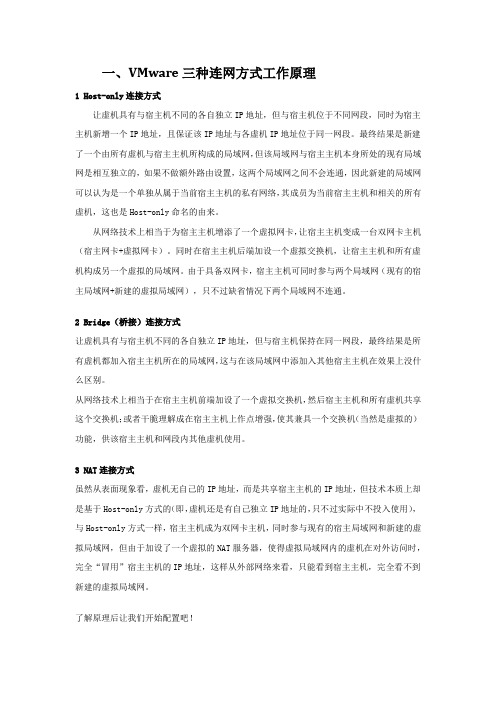
一、VMware三种连网方式工作原理1 Host-only连接方式让虚机具有与宿主机不同的各自独立IP地址,但与宿主机位于不同网段,同时为宿主主机新增一个IP地址,且保证该IP地址与各虚机IP地址位于同一网段。
最终结果是新建了一个由所有虚机与宿主主机所构成的局域网,但该局域网与宿主主机本身所处的现有局域网是相互独立的,如果不做额外路由设置,这两个局域网之间不会连通,因此新建的局域网可以认为是一个单独从属于当前宿主主机的私有网络,其成员为当前宿主主机和相关的所有虚机,这也是Host-only命名的由来。
从网络技术上相当于为宿主主机增添了一个虚拟网卡,让宿主主机变成一台双网卡主机(宿主网卡+虚拟网卡)。
同时在宿主主机后端加设一个虚拟交换机,让宿主主机和所有虚机构成另一个虚拟的局域网。
由于具备双网卡,宿主主机可同时参与两个局域网(现有的宿主局域网+新建的虚拟局域网),只不过缺省情况下两个局域网不连通。
2 Bridge(桥接)连接方式让虚机具有与宿主机不同的各自独立IP地址,但与宿主机保持在同一网段,最终结果是所有虚机都加入宿主主机所在的局域网,这与在该局域网中添加入其他宿主主机在效果上没什么区别。
从网络技术上相当于在宿主主机前端加设了一个虚拟交换机,然后宿主主机和所有虚机共享这个交换机;或者干脆理解成在宿主主机上作点增强,使其兼具一个交换机(当然是虚拟的)功能,供该宿主主机和网段内其他虚机使用。
3 NAT连接方式虽然从表面现象看,虚机无自己的IP地址,而是共享宿主主机的IP地址,但技术本质上却是基于Host-only方式的(即,虚机还是有自己独立IP地址的,只不过实际中不投入使用),与Host-only方式一样,宿主主机成为双网卡主机,同时参与现有的宿主局域网和新建的虚拟局域网,但由于加设了一个虚拟的NAT服务器,使得虚拟局域网内的虚机在对外访问时,完全“冒用”宿主主机的IP地址,这样从外部网络来看,只能看到宿主主机,完全看不到新建的虚拟局域网。
VMware虚拟网络相关知识及虚拟机网络连接配置详解
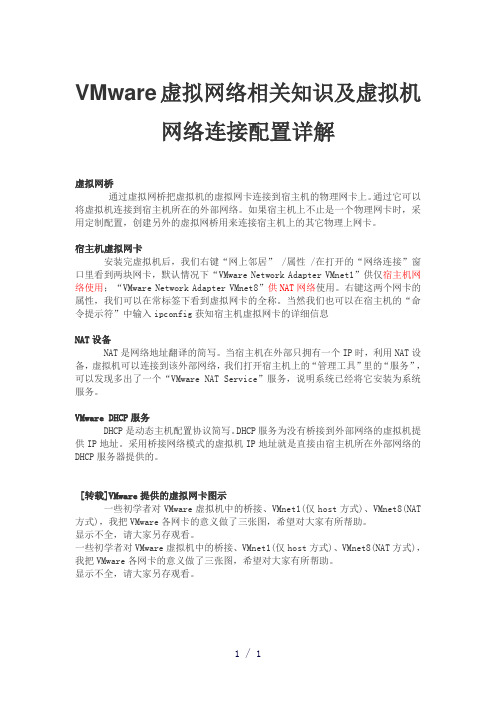
VMware虚拟网络相关知识及虚拟机网络连接配置详解虚拟网桥通过虚拟网桥把虚拟机的虚拟网卡连接到宿主机的物理网卡上。
通过它可以将虚拟机连接到宿主机所在的外部网络。
如果宿主机上不止是一个物理网卡时,采用定制配置,创建另外的虚拟网桥用来连接宿主机上的其它物理上网卡。
宿主机虚拟网卡安装完虚拟机后,我们右键“网上邻居” /属性 /在打开的“网络连接”窗口里看到两块网卡,默认情况下“VMware Network Adapter VMnet1”供仅宿主机网络使用;“VMware Network Adapter VMnet8”供NAT网络使用。
右键这两个网卡的属性,我们可以在常标签下看到虚拟网卡的全称。
当然我们也可以在宿主机的“命令提示符”中输入ipconfig获知宿主机虚拟网卡的详细信息NAT设备NAT是网络地址翻译的简写。
当宿主机在外部只拥有一个IP时,利用NAT设备,虚拟机可以连接到该外部网络,我们打开宿主机上的“管理工具”里的“服务”,可以发现多出了一个“VMware NAT Service”服务,说明系统已经将它安装为系统服务。
VMware DHCP服务DHCP是动态主机配置协议简写。
DHCP服务为没有桥接到外部网络的虚拟机提供IP地址。
采用桥接网络模式的虚拟机IP地址就是直接由宿主机所在外部网络的DHCP服务器提供的。
[转载]VMware提供的虚拟网卡图示一些初学者对VMware虚拟机中的桥接、VMnet1(仅host方式)、VMnet8(NAT 方式),我把VMware各网卡的意义做了三张图,希望对大家有所帮助。
显示不全,请大家另存观看。
一些初学者对VMware虚拟机中的桥接、VMnet1(仅host方式)、VMnet8(NAT方式),我把VMware各网卡的意义做了三张图,希望对大家有所帮助。
显示不全,请大家另存观看。
一、虚拟机上网之NAT原理详解虚拟机上网最方便的也是最难理解的NAT方式。
为便于理解举个日常生活中的例子,假设现在R老师带3个班的学生,分别为a班、 b班、 c班。
vmware vnc连接方法

VMware虚拟机远程连接是一种常见的操作方式,它可以让用户远程访问虚拟机,并在不同的设备上进行操作。
其中VNC(Virtual Network Computing)是VMware虚拟机远程连接的一种方式,下面将介绍VNC连接的方法。
一、准备工作1. 确认虚拟机已经安装VMware Tools在使用VNC连接前,首先要确保虚拟机已经安装了VMware Tools。
VMware Tools是一款冠方提供的支持软件,它可以增强虚拟机的性能,并提供一些重要的功能,比如鼠标指针一致性、剪贴板共享等。
2. 确认虚拟机的网络设置在进行VNC连接前,需要确认虚拟机的网络设置,确保虚拟机能够与本地网络正常通信。
二、配置VNC连接1. 打开虚拟机的设置在VMware Workstation中,选择需要进行VNC连接的虚拟机,在菜单栏中点击“编辑” -> “虚拟机设置”。
2. 配置虚拟机的网络适配器在虚拟机设置中,选择“硬件”选项,然后选择“网络适配器”。
在“网络连接”中选择“桥接模式”,这样可以确保虚拟机可以和宿主机在同一网络中。
3. 启用VNC服务在虚拟机设置中,选择“选项”选项,然后选择“VNC”。
勾选“启用VNC”选项,并记下VNC的端口号,默认为5900。
可以根据需要修改端口号,比如设置成5901、5902等。
4. 设置VNC连接密码在虚拟机设置中,选择“选项”选项,然后选择“VNC”。
在“VNC 密码”中输入需要设置的密码,这个密码将在VNC连接时使用。
5. 保存配置完成以上配置后,点击“确定”保存虚拟机的设置。
三、进行VNC连接1. 获取本地IP位置区域在宿主机中打开命令提示符(Windows系统中按下Win+R键,输入cmd并点击确定;Linux系统中使用Terminal),输入ipconfig (Windows)或者ifconfig(Linux)命令,获取本地IP位置区域。
2. 使用VNC客户端连接在本地设备上安装VNC客户端,比如RealVNC、TightVNC等。
vmware虚拟机与本地机组建网络方法

虚机与本地机组建网络的方法:主机网络连接有:VMware Network Adapter VMnet1、VMware Network Adapter Vmnet8、本地连接、本地连接4(这个就是虚拟网卡,如果本地连接没有断开的话就不用虚拟网卡了)我们要和本地机组建局域网首先要在VM-Setting里面选择连接类型为:桥接到物理网络。
如图:第二步:我们需要设置VMnet1的IP,需要注意的是IP的设置需要和虚拟机自带的DHCP 服务器在一个网段中。
当然如果你不想设的话可以设为自动获取IP,设置在:Edit-virtual network setting中,找到DHCP选项卡,就可以看到VMnet1所要在的网段了。
我的网段是:192.168.40.0,这个地址也可以在Host Virtual Network Mapping选项卡中设置,这个选项卡中可以Vmnet0不要选择物理网卡就行了(如果本地连接没有断开就要选择物理网卡),其它的就不用管了。
将Vmnet1的IP设为:192.168.40.2netmask:255.255.255.0第三步:我们来设置本地连接4的IP,这里我们可以随便设,我这里设为:192.168.1.4 netmask:255.255.255.0第四步:进入虚拟机将IP地址设为和本地连接4一个网段的就可以了。
我这里设为:192.168.1.6netmask:255.255.255.0下面我们可以测试一下是否互通:我在本地机ping192.168.1.6结果如下:我在虚机中ping本地机结果如下:测试成功!如果你在虚机中再开一个系统,只需将IP仍设为这个网段,同样可以互通!虚拟机上网注意,如果想在虚拟机中上网只需在虚机中将默认网关和DNS设为和本地机一样即可.VMware网络基础我们以前的文章里,曾经介绍过简单的VMware网络,VMWare提供了三种工作模式,它们是bridged(桥接模式)、NAT(网络地址转换模式)和host-only(主机模式)。
- 1、下载文档前请自行甄别文档内容的完整性,平台不提供额外的编辑、内容补充、找答案等附加服务。
- 2、"仅部分预览"的文档,不可在线预览部分如存在完整性等问题,可反馈申请退款(可完整预览的文档不适用该条件!)。
- 3、如文档侵犯您的权益,请联系客服反馈,我们会尽快为您处理(人工客服工作时间:9:00-18:30)。
您好,我想只要您搞清楚了虚拟机如何与宿主机(物理机、真机)通讯,您的问题就可以迎刃而解了。
当安装了VMWave软件时,VMWave会在真机上添加2个虚拟的网卡,这两个网卡会产生两个网络连接分别叫VMware Network Adapter VMnet1和VMware Network Adapter VMnet8,这个您可以通过网上邻居右键属性来查看。
(如图2)虚拟机如何与真机通讯?虚拟机有四种网络连接模式(如图1):
1.Bridged(桥接)
表示虚拟机的网卡和真机真实网卡接在一个交换机上,只要虚拟机的IP地址和真机真实网卡的IP地址设置到同一网段,它们之间即可通讯。
2.NAT
表示虚拟机的网卡和真机VMware Network Adapter VMnet8这个网卡接在一个交换机上,只要虚拟机的IP地址和真机VMware Network Adapter VMnet8
网卡的IP地址设置到同一网段,它们之间即可通讯。
默认情况下,您只要将虚拟机网络连接模式设置为NAT,虚拟机可以自动获得一个和VMware Network Adapter VMnet8网卡在同一网段的IP地址。
3.Host-Only
表示虚拟机的网卡和真机VMware Network Adapter VMnet1这个网卡接在一个交换机上,只要虚拟机的IP地址和真机VMware Network Adapter VMnet1
网卡的IP地址设置到同一网段,它们之间即可通讯。
默认情况下,您只要将虚拟机网络连接模式设置为Host-Only,虚拟机可以自动获得一个和VMware Network Adapter VMnet1网卡在同一网段的IP地址。
4.自定义
可以由用户设置虚拟机的网卡如何来连接。
在拓扑复杂的情况下才会用到。
实您也可以把Bridged、NAT、Host-Only看成3台交换机,它们(如图3)的方式来连接。
您好,我想只要您搞清楚了虚拟机如何与宿主机(物理机、真机)通讯,您的问题就可以迎刃而解了。
当安装了VMWave软件时,VMWave会在真机上添加2个虚拟的网卡,这两个网卡会产生两个网络连接分别叫VMware Network Adapter VMnet1和VMware Network Adapter VMnet8,这个您可以通过网上邻居右键属性来查看。
(如图2)虚拟机如何与真机通讯?虚拟机有四种网络连接模式(如图1):
1.Bridged(桥接)
表示虚拟机的网卡和真机真实网卡接在一个交换机上,只要虚拟机的IP地址和真机真实网卡的IP地址设置到同一网段,它们之间即可通讯。
2.NAT
表示虚拟机的网卡和真机VMware Network Adapter VMnet8这个网卡接在一个交换机上,只要虚拟机的IP地址和真机VMware Network Adapter VMnet8
网卡的IP地址设置到同一网段,它们之间即可通讯。
默认情况下,您只要将虚拟机网络连接模式设置为NAT,虚拟机可以自动获得一个和VMware Network Adapter VMnet8网卡在同一网段的IP地址。
3.Host-Only
表示虚拟机的网卡和真机VMware Network Adapter VMnet1这个网卡接在一个交换机上,只要虚拟机的IP地址和真机VMware Network Adapter VMnet1网卡的IP地址设置到同一网段,它们之间即可通讯。
默认情况下,您只要将虚拟机网络连接模式设置为Host-Only,虚拟机可以自动获得一个和VMware Network Adapter VMnet1网卡在同一网段的IP地址。
4.自定义
可以由用户设置虚拟机的网卡如何来连接。
在拓扑复杂的情况下才会用到。
实您也可以把Bridged、NAT、Host-Only看成3台交换机,它们(如图3)的方式来连接。
